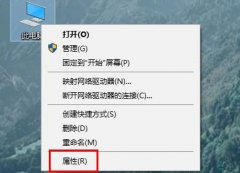电脑硬件故障是许多用户在日常使用中常常遇到的问题。及时有效地判断硬件故障并采取措施,可以帮助用户节省不少维修成本和时间。本文将探讨如何通过一系列症状准确判断可能的硬件问题,帮助你更好地理解自己的设备。

电脑常见的故障症状可以从多个方面进行观察。启动时出现嘟嘟的声响,多半是内存条或显卡接触不良,甚至硬件本身存在问题。此问题可以通过重新安装内存或显卡来解决,但如果情况未见好转,不妨考虑更换新硬件。
屏幕黑屏也是一种常见的故障表现。如果电脑风扇运转正常,但屏幕未能显示任何内容,那么很可能是显卡或显示器故障。在这种情况下,可以试着将显示器连接到其他设备,或者将电脑接入另一显示器,以排查问题所在。
系统频繁蓝屏或崩溃,通常暗示着硬件存在不稳定的情况。内存故障、硬盘损坏或过热均可能导致这种现象。运行内存检测工具,并定期检查硬盘的健康状态是维护计算机性能的好习惯。
另一个值得关注的信号是异常响声。电脑在运行时若发出异响,特别是来自硬盘或风扇的声音,可能表明硬件组件正在老化或发生损坏。这时应立即备份重要数据,以防数据丢失。
温度过高也是需要引起重视的方面。过高的温度不仅降低了硬件的性能,还可能缩短其使用寿命。定期清理内部灰尘,检查散热风扇工作状态和系统的通风条件非常重要。对于DIY玩家来说,使用高效散热器和优化机箱风道,可以显著降低温度。
市场上最新的硬件评测往往能够提供一些故障的前兆分析。例如,一些显卡在超频之后表现出温度升高、供电不足等问题,用户应特别留意这些细节,避免不必要的损失。
在DIY组装中,选购兼容性好的配件可以大大降低故障机率。为了实现性能优化,认真选择电源、主板和其他硬件时,要关注其品牌、用户评价及售后服务。
电脑硬件故障的判断重在观察细微的变化和现象。了解这些症状,无疑会在遇到问题时使你更加从容应对,减少因误判所带来的损失。
常见问题解答
1. 如何判断是硬件故障还是软件问题?
- 可以通过重启设备、检查系统更新、运行安全模式等手段,确认问题如果在多个操作系统环境下均存在,多半是硬件故障。
2. 出现蓝屏该如何处理?
- 记录蓝屏错误代码,重启并进入安全模式,检查驱动程序和更新,使用内存检测工具排查内存异常。
3. 如何处理频繁重启问题?
- 检查电源供应是否正常,查看散热系统是否工作,以及各部件是否牢固安装。
4. 如何排查硬盘健康状态?
- 可使用专业的软件(如CrystalDiskInfo)检查硬盘的SMART状态,评估硬盘的健康状况。
5. 当设备过热时怎么解决?
- 清理机箱内部灰尘,确保散热器正常工作,使用廉价的监控软件(如HWMonitor)实时监控温度并考虑更换高效散热解决方案。